win11我的电脑图标如何调到桌面
这篇文章主要介绍“win11我的电脑图标如何调到桌面”,在日常操作中,相信很多人在win11我的电脑图标如何调到桌面问题上存在疑惑,小编查阅了各式资料,整理出简单好用的操作方法,希望对大家解答”win11我的电脑图标如何调到桌面”的疑惑有所帮助!接下来,请跟着小编一起来学习吧!
方法一:
1、win11系统的我的电脑改名叫做“此电脑”了,先按下键盘上的win键。

2、然后在出现的搜索栏中输入“此电脑”,即可成功打开了。
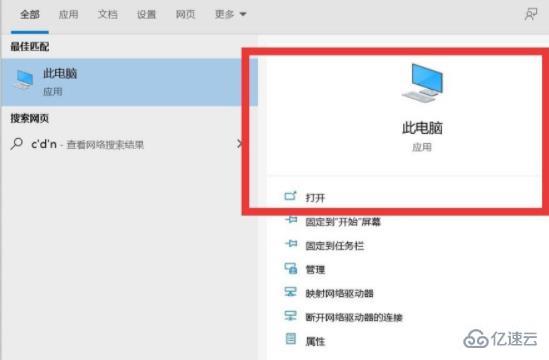
方法二:
1、首先在空白桌面上右击,选择下面的“个性化”。
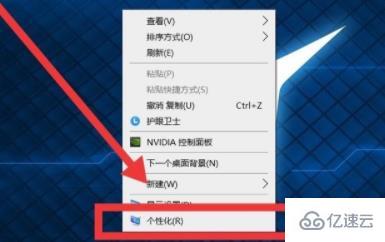
2、然后在弹出的界面中点击左侧的“主题”再选择“桌面图标设置”。
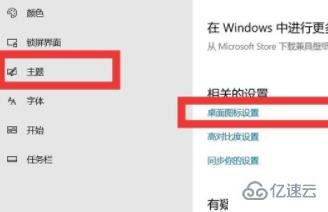
3、在弹出的设置界面中将“计算机”前面的框打上勾即可。
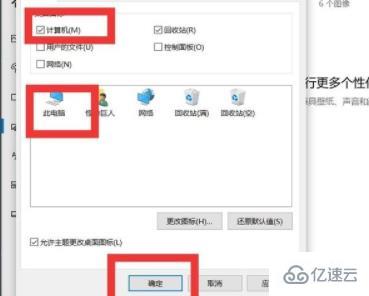
到此,关于“win11我的电脑图标如何调到桌面”的学习就结束了,希望能够解决大家的疑惑。理论与实践的搭配能更好的帮助大家学习,快去试试吧!若想继续学习更多相关知识,请继续关注蜗牛博客网站,小编会继续努力为大家带来更多实用的文章!
免责声明:本站发布的内容(图片、视频和文字)以原创、转载和分享为主,文章观点不代表本网站立场,如果涉及侵权请联系站长邮箱:niceseo99@gmail.com进行举报,并提供相关证据,一经查实,将立刻删除涉嫌侵权内容。版权声明:如无特殊标注,文章均为本站原创,转载时请以链接形式注明文章出处。















评论